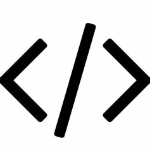一文搞懂各种 html 原生事件
1.mousedown 与 mouseup
1.鼠标按下去没有松开是什么事件?
在 JavaScript 中,当鼠标按下去没有松开时,通常会触发鼠标按下事件(mouse down event)。这个事件是mousedown。当用户按下鼠标左键、中键或右键时,mousedown 事件会被触发。
2.那鼠标弹起来呢?
鼠标弹起来时,通常会触发鼠标释放事件(mouse up event)。这个事件是mouseup。当用户释放鼠标左键、中键或右键时,mouseup 事件会被触发。你可以使用事件监听器来捕获这个事件,然后执行相应的操作。
3.mousedown+mouseup 等价于 click 吗?
注意:基本等价,但有些许不同
注意:click 事件其实就是 mousedown+mouseup 的组合,但是必须是发生在同一个 dom 上面,click 也可以按下之后不立马弹起鼠标,等到弹起来的时候才会触发 click 事件!
mousedown 事件和 mouseup 事件的组合通常可以模拟 click 事件,但它们并不完全等价。以下是它们之间的差异:
click事件:click事件表示用户按下鼠标按钮(通常是左键)并在相同元素上释放按钮,即按下和释放在同一个元素上发生。click事件还会触发一系列其他事件,如mousedown、mouseup、mousemove等,以模拟点击的整个过程。
mousedown和mouseup事件的组合:mousedown事件表示用户按下鼠标按钮,而mouseup事件表示用户释放鼠标按钮。- 当你将这两个事件组合在一起时,它们通常可以模拟
click的行为,特别是如果在相同元素上按下并释放按钮。 - 但需要注意,如果在按下和释放之间发生鼠标移动,或者释放时不在同一元素上,那么这种组合的行为可能与
click事件不同。
示例:
const element = document.getElementById("myElement");
element.addEventListener("mousedown", function (event) {
console.log("Mouse button pressed");
});
element.addEventListener("mouseup", function (event) {
console.log("Mouse button released");
});
element.addEventListener("click", function (event) {
console.log("Mouse button clicked");
});上述示例中,mousedown 和 mouseup 事件的组合可以模拟 click 事件,但要确保按下和释放在同一元素上,且没有鼠标移动。click 事件通常更方便,因为它封装了这些操作并且适用于大多数点击交互场景。
2.required 属性
实际上,HTML5 表单验证可以自动将无效的输入字段的边框颜色改为红色,无需额外的 CSS 样式或 JavaScript。这是浏览器内置的表单验证机制的一部分,它会自动应用默认样式来指示错误。
当你使用required属性或其他验证属性(如pattern、min、max等)时,浏览器会自动进行验证。如果输入字段的值不符合验证规则,浏览器会将边框颜色设置为红色,以可视化地指示错误。同时,它还会在提交表单时显示默认的错误消息。
以下是一个示例:
<form>
<label for="username">用户名:</label>
<input type="text" id="username" name="username" required />
<label for="password">密码:</label>
<input type="text" id="password" name="password" required />
<button type="submit">登录</button>
</form>在上面的示例中,required属性用于指示用户名字段是必填的。如果用户尝试提交表单而用户名字段为空,浏览器会自动将边框颜色设置为红色,并显示一个默认的错误消息。
所以,基本的表单验证不需要额外的 JavaScript 或 CSS 来改变边框颜色或显示错误消息。浏览器会自动处理这些方面的视觉提示。你可以通过 CSS 来自定义样式,但不必手动处理边框颜色。
实现的效果大概可以描述为:
在点击登录按钮时,检查用户名和密码是否填写,如果没有填写,则显示错误消息、将框的颜色改为红色,并将焦点设置为第一个框。
否则,如果填写了用户名和密码,则清除错误消息并恢复框的正常样式。
但是如果通过 js 和 css 来实现上述的效果,会非常麻烦!
比如:
document.addEventListener("DOMContentLoaded", function () {
const loginForm = document.getElementById("loginForm");
const usernameInput = document.getElementById("username");
const passwordInput = document.getElementById("password");
const usernameError = document.getElementById("usernameError");
const passwordError = document.getElementById("passwordError");
const loginButton = document.getElementById("loginButton");
loginButton.addEventListener("click", function () {
// 检查用户名和密码是否填写
if (usernameInput.value.trim() === "") {
usernameError.style.display = "block";
usernameInput.style.border = "1px solid red";
usernameInput.focus();
} else {
usernameError.style.display = "none";
usernameInput.style.border = "";
}
if (passwordInput.value.trim() === "") {
passwordError.style.display = "block";
passwordInput.style.border = "1px solid red";
if (usernameInput.value.trim() !== "") {
passwordInput.focus();
}
} else {
passwordError.style.display = "none";
passwordInput.style.border = "";
}
});
});